
Navigieren mit der Garmin Fenix 6 PRO – so geht’s
Eines der Hauptargumente, warum ich mir eine Garmin Fenix 6 Pro (genauer gesagt eine 6S Pro) zugelegt habe, ist die Navigation mit Karten. Explizit die PRO-Modelle haben vorinstallierte Karten (die Nicht-PRO-Version haben diese nicht und können diese meines Wissens auch nicht installieren!), weswegen man die Mehrkosten auf jeden Fall in die Hand nehmen sollte, wenn man zu einer Fenix greift. Navigation habe ich schon sehr oft gebraucht, beim Laufen im Urlaub zum Beispiel. Es ist nicht selten so, dass ich dann für einen Marathon trainiere und lange Strecken zurücklege, wie zum Beispiel letzten Spätsommer in Südtirol. Je nach Umgebung ist es dann schon eine Herausforderung, sich eine 30K-Strecke zu überlegen und nicht selten ist es mir passiert, dass aus 30K letztlich 35K wurden, weil ich hier und da die Orientierung verlor. Ganz schlecht war das in besagtem Urlaub in Südtirol, wo ich 2.000 Höhenmeter im Gebirge zurücklegte und mich auf dem Rückweg bei einbrechender Dunkelheit verhaspelte. Zwar hatte ich mein Handy dabei, aber die Navigation mit Handy ist einfach „schrottig“. Erstens muss man es ständig in der Hand halten, und zweitens ist man auf Drittanbieter angewiesen wie „Komoot“, damit man Offlinekarten nutzen kann (was im Gebirge oder im Wald wichtig ist). Ständig muss man schauen, dass der Screen wegen Untätigkeit nicht ausgeht und weil es dann doch immer wieder passiert, muss man es häufig entsperren. Das führt dann auch dazu, dass man sich auf die eigentliche Sache nicht mehr so richtig konzentrieren kann, weil die Navigation zu sehr in den Mittelpunkt rückt. Navigation auf dem Smartphone geht auch auf den Akku, was schlecht ist, weil das Handy in so einer Situation dazu da ist, bei Bedarf die Familie anzurufen um mitzuteilen, dass man eine halbe Stunde später kommt und sich niemand Sorgen machen muss. Bei der Garmin Fenix 6 Pro (bzw. 6S Pro) sind all diese Probleme gelöst.
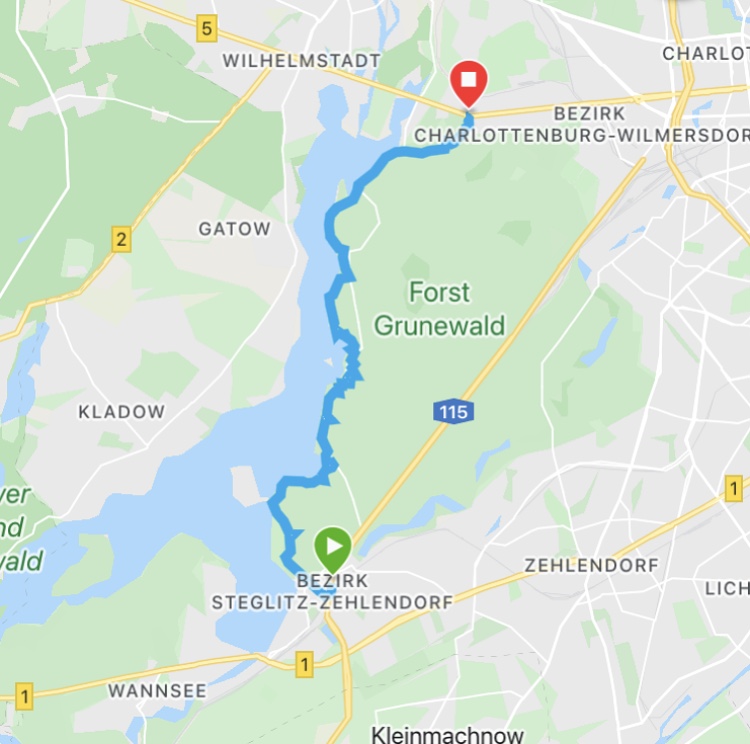
Wie die Navigation auf einer Laufuhr funktioniert
Die Karten sind bei der Fenix-Pro-Reihe bereits vorinstalliert und man kann das Karten-Set jederzeit erweitern, indem man sich zum Beispiel spezielle Mountain-Bike-Karten hochlädt. Sprich: Es sind für alle Zwecke bestimmte Karten verfügbar und wenn diese nicht bereits auf der Uhr sind, lädt man sie drauf. Gewünschte Routen können nun als GPX-Datei zunächst auf Garmin-Connect und von dort auf die Uhr übertragen werden. Hat man das gemacht, kann man diese auf der Uhr öffnen und sieht dann auf der Uhr die Strecke farblich markiert auf der Karte sowie die eigene Position darin in Echtzeit. Startet man den Lauf dann im Navigationsmodus, navigiert einem die Uhr, indem man die Information erhält, wann man wo abbiegen muss (das passiert mit Pfeilen) und auch, wenn man vom geplanten Streckenverlauf abweicht. Auf Wunsch erfolgt das auch akustisch und mit Vibration. Um den Akku muss man sich keine Sorgen machen, denn der hält bei der Fenix tagelang.
Wo brauche ich Navigation noch
Eine Strecke auf die Uhr zu laden macht nicht nur im Urlaub Sinn. Auch bei Ultra,- Trail- oder FKT (Fastest Known Time)- Wettkämpfen ist Navigation essentiell, weil ineffiziente Navigation viel Zeit kostet. Man kann Navigation aber auch ganz anders nutzen, also ganz ohne Hochladen einer Strecke. Habe ich zum Beispiel vor, in einem mir nicht bekannten Gebiet exakt 30K zu laufen, dann schlägt mir die Fenix Strecken mit exakt der gewünschten Distanz vor mit Angabe aller Parameter wie zum Beispiel Höhenmeter im Gebirge. Entlang dieser festgelegten Route kann man sich dann navigieren lassen. Ist man auf Garmin oder STRAVA mit Läufern verbunden und gefällt einem eine Strecke eines bekannten Läufers, dann lässt sich diese Strecke als GPX-Datei exportieren und nachlaufen. Das funktioniert nicht nur beim Laufen, sondern auch mit dem Rad oder beim Wandern. Weiterhin kann man zu verschiedenen Points of Interest navigieren lassen, zum Beispiel zur nächsten U-Bahnstation oder wohin auch immer.

Wie die Strecke auf die Uhr kommt, Schritt für Schritt
- Garmin Connect: Falls du die Garmin Connect App nicht hast, installiere diese, registriere dich und richte deine Uhr ein bzw. verbinde die App mit deiner Uhr.
- GPX-Datei herunterladen du auf Garmin Connect hochladen: Eine GPX-Datei kannst du entweder selbst erstellen, indem du zum Beispiel eine beliebige Strecke auf STRAVA, KOMOOT oder ähnliches als GPX-Datei exportierst oder aus dem Netz herunterlädst, zum Beispiel im Rahmen einer Fahrradtour-Beschreibung oder einer Wettkampf-Website, bei der die Strecke als Download angeboten wird. Ganz einfach geht das per Smartphone. Die heruntergeladene Datei befindet sich unter „Dateien“ bzw. „Downloads“ und du kannst diese mit der Funktion „Teilen“ (auf dem IPhone) öffnen, indem du „Öffnen mit Garmin Connect“ wählst. Garmin Connect fragt dich dann, um welche Sportart es sich handelt. Speichere die Strecke ab. Alle gespeicherten Strecken findest du etwas versteckt unter „Training“ und dort unter „Strecken“.
- Die Strecke von Garmin Connect auf die Uhr übertragen: Wähle die Strecke, die du laufen willst aus und wähle „an Gerät senden“ und die Strecke befindet sich auf deiner Uhr.
- Die Strecke auf der Fenix Pro auswählen: Auf der Fenix 6 Pro gibt es verschiedene Möglichkeiten, auf die Strecke zuzugreifen. Unter “Laufen” oder unter “Navigieren”. Je nachdem, welches Verfahren du wählst, sind die „Trainingsseiten“ unterschiedlich, also die Paramater, die du sehen willst (Pace, Distanz, Zeit und eben navigationsspezifische Parameter wie nächster Wegepunkt).
Im Prinzip war es das. Navigation mit der Fenix 6 bedarf in jedem Fall etwas Gewöhnung und Ausprobieren, besonders was die Einstellung der Trainingsseiten angeht. Aber hat man das ein- oder zwei Mal gemacht, wird man feststellen, dass das einfach nur richtig Spaß macht.
Fragen, Anregungen? Schreib mir!
-
Die Garmin Fenix 6 kaufen (Werbelink)
Das könnte dich auch interessieren

Homeland
24. August 2015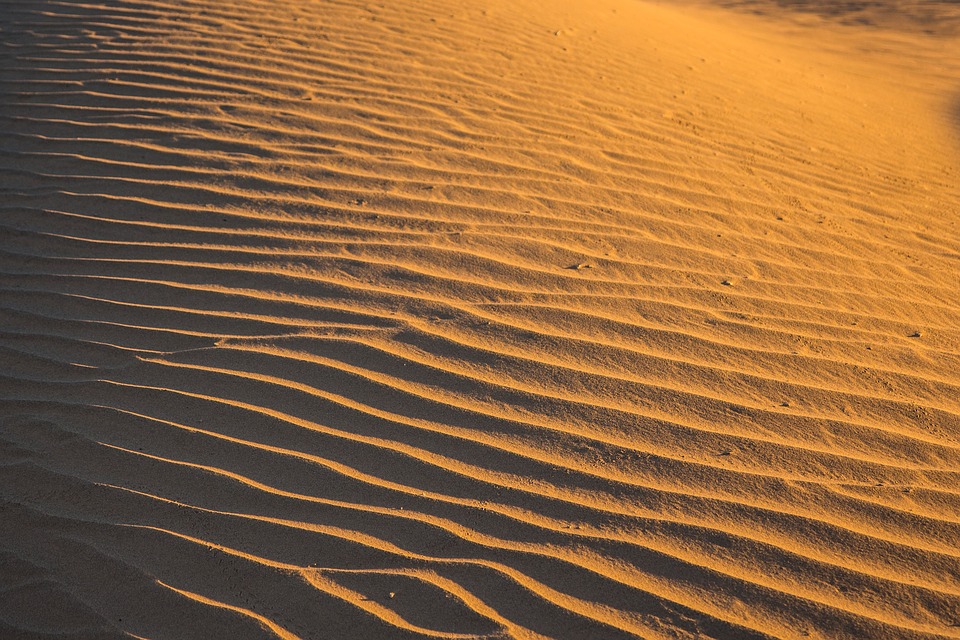
Der (Ultra) Marathon des Sables
16. April 2017

